Aqui está o vídeo sobre como construir este plotterino DIY caneta feita com arduino, dois motores de passo tomados de um cdrom de recuperação e, finalmente, um servomotor.
[TUTORIAL - VÍDEO]
Aqui está o tutorial em vídeo sobre a parte do software para ajudá-lo a entender passo a passo todos os passos necessários para chegar à imprensa
ATENÇÃO !!! ESTE É UM GUIA SIMPLIFICADO COM O DOWNLOAD DOS ARQUIVOS NO FINAL DO POST, SIGA O QUE FOI POSICIONADO EM MEU CANAL DO YOUTUBE, PORQUE SEGUE TODOS OS PASSOS.
PRIMEIRO PASSO: O diagrama elétrico
O diagrama de fiação é muito simples, o único truque a ser considerado é o jumper que deve ser removido quando alimentamos o módulo Shield através de uma fonte de alimentação externa, neste caso, uma de 9 volts. Se você alimentar o circuito de 5 volts, os motores não terão força suficiente enquanto, em voltagens mais altas, você corre o risco de queimar os dois motores de passo
SEGUNDO PASSO: Instalação de Software
Você precisa carregar o código do Arduino, mas para fazer isso você precisa instalar o ide que você pode encontrar neste endereço: ARDUINO SOFTWARE LINK Você tem que escolher a versão correta, se você estiver usando um PC, você tem que baixar a versão do Windows.
É claro que não está aqui porque depois de instalar o Arduino Ide, você precisa importar a biblioteca do módulo Shield, caso contrário o código reportará a falha na biblioteca.
É claro que não está aqui porque depois de instalar o Arduino Ide, você precisa importar a biblioteca do módulo Shield, caso contrário o código reportará a falha na biblioteca.
TERCEIRO PASSO: Compilação do código
Depois de carregar o código Arduino, você deve escolher o tipo de arduino que você conectou, neste caso: Arduino genuíno / one e, claro, configurar a porta COM para comunicação com o Arduino conectado ao seu PC. Identificado o Hardawre e a porta Com, podemos compilar o código.
Uma vez concluído, sem erros, é claro, o seu Arduino foi compilado e não vamos tocá-lo novamente.
QUARTA ETAPA: Instale o Inkscape

Inkscape, disponível para download neste site; Link download é um software para desenho vetorial que usaremos para transformar um JPEG simples em código GCODE OU TAMBÉM CRIADO POR ZERO ATRAVÉS DAS FERRAMENTAS DE SOFTWARE , para ser lido e gerenciado pelo Pronterface , o último Software que usaremos para enviar o código para o pequena caneta CNC .
No meu tutorial em vídeo, explico-lhe como definir as configurações e todo o resto, mas antes de usar este programa, você precisa importar um plug-in de exportação no formato GCODE , caso contrário, o Inkscape Software é inútil.
IMPORTANTE !!! Não baixe a versão mais recente, baixe a versão 0.48, caso contrário, a extensão Unicorn para exportação no formato GCODE não funcionará.
Este software é muito importante porque permite transformar qualquer imagem, mesmo importada da web, em linguagem de máquina.
Antes de abrir o Inkscape Software , precisamos instalar o plugin Unicorn, que é usado para salvar seu projeto no formato GCODE , porque atualmente ele não está instalado.
LIGAÇÃO AO PLUGUE NO UNICÓRNIO
No meu tutorial em vídeo, explico-lhe como definir as configurações e todo o resto, mas antes de usar este programa, você precisa importar um plug-in de exportação no formato GCODE , caso contrário, o Inkscape Software é inútil.
IMPORTANTE !!! Não baixe a versão mais recente, baixe a versão 0.48, caso contrário, a extensão Unicorn para exportação no formato GCODE não funcionará.
Este software é muito importante porque permite transformar qualquer imagem, mesmo importada da web, em linguagem de máquina.
Antes de abrir o Inkscape Software , precisamos instalar o plugin Unicorn, que é usado para salvar seu projeto no formato GCODE , porque atualmente ele não está instalado.
LIGAÇÃO AO PLUGUE NO UNICÓRNIO
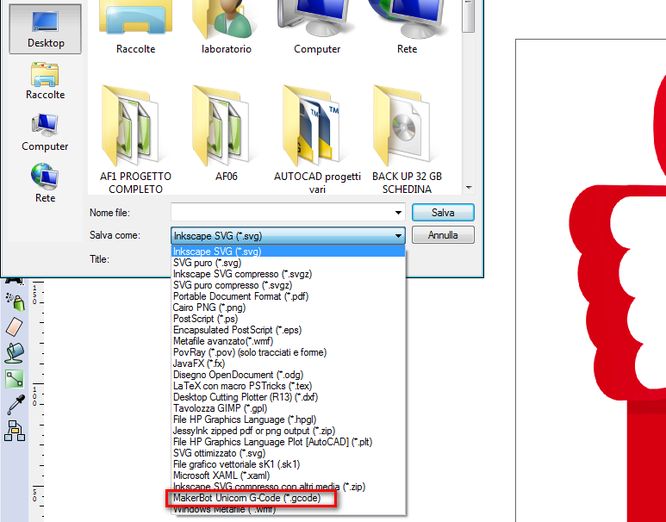
Você não precisa instalar nada, basta abrir o arquivo compactado para acessar esses arquivos:

Copie a pasta unicorn e os três arquivos para o diretório do programa Inkscape:
C: Arquivos de Programas (x86) extensão de compartilhamento Inkscape
Como você pode ver abaixo, os arquivos foram copiados para o caminho certo
C: Arquivos de Programas (x86) extensão de compartilhamento Inkscape
Como você pode ver abaixo, os arquivos foram copiados para o caminho certo
Nós pulamos o passo em 'usando o Inkscape Software porque você o encontra no meu videotutorial
ÚLTIMO PASSO: A imprensa
Depois de salvar o seu design no formato GCODE, podemos avançar com segurança para a última etapa, imprimindo usando o software Pronterface que pode ser baixado no seguinte endereço: DOWNLOAD
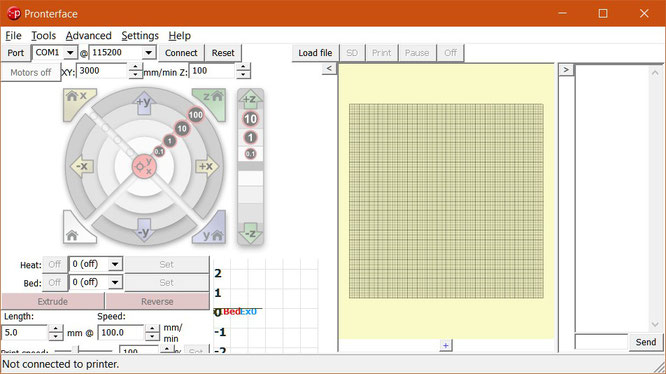
Uma vez que o software Pronterface foi aberto e o desenho importado através do banner "load file", abrimos a porta COM com o arduino conectado e pressionamos Print, mas ATENÇÃO !!! Devemos mover os motores de passo para sua posição inicial usando a grande cruz localizada à esquerda do Software. Pressione x e y, mas certifique-se de que os motores atingiram a escala completa.
Comece com o Print e vá com a impressão
COMPONENTES CNC PEN DIY: (Link Banggood)
★ JACK PIN: http://bit.ly/2VHQ2UO
★ ARDUINO ONE: http://bit.ly/2EkSkmY
★ DRIVER DO MOTOR DA SHIELD L293D: http://bit.ly/2LYAbSh
★ MINI SERVO MOTOR PEN (UP / DOWN): http://bit.ly/2Wlu3aw
★ STRIP CABLE: http://bit.ly/2EiwdxB
★ FONTE DE ALIMENTAÇÃO 4-24V: http://bit.ly/2EmTFK4
★ CABO USB 1.5M: http://bit.ly/2WYRbsz
DOWNLOAD EXTRA
Baixe o arquivo completo com todos os arquivos


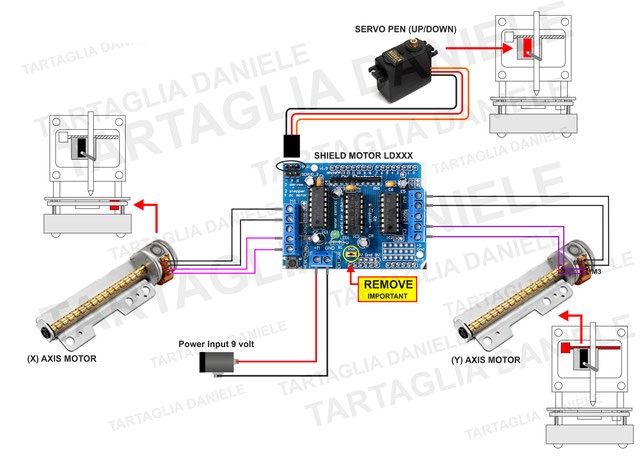







Nenhum comentário:
Postar um comentário